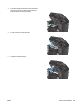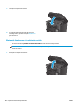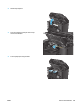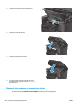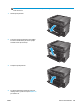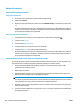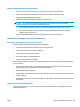HP LaserJet Pro MFP M225, M226 - User's Guide
Comprovació d'altres paràmetres de les feines d'impressió
Quan imprimiu des d'un programari, seguiu els passos següents per solucionar el problema ajustant altres
paràmetres del controlador d'impressió.
Comprovació dels paràmetres d'EconoMode
HP no recomana fer servir sempre el mode econòmic. Si utilitzeu el mode eco de forma continuada, és
possible que el subministrament de tòner duri més que les parts mecàniques del cartutx d'impressió. Si noteu
que baixa la qualitat d'impressió i ja no és acceptable, ha arribat l'hora de substituir el cartutx de tòner.
NOTA: Aquesta funció està disponible amb el controlador d'impressió PCL 6 per al Windows. Si no feu servir
aquest controlador, habiliteu la funció utilitzant el servidor web incrustat d'HP.
Seguiu aquests passos si tota la pàgina apareix massa fosca o massa clara.
1. Des del software, seleccioneu l'opció Impressió.
2. Seleccioneu el producte i, a continuació, feu clic a Propietats o Preferències.
3. Feu clic a la pestanya Paper/Qualitat i cerqueu l'opció Qualitat d'impressió.
4. Si tota la pàgina és massa fosca, utilitzeu els paràmetres següents:
●
Seleccioneu l'opció 600 ppp.
●
Seleccioneu la casella de selecció EconoMode per activar aquesta funció.
Si tota la pàgina és massa clara, utilitzeu els paràmetres següents:
●
Seleccioneu l'opció Res. ràp. 1200.
●
Seleccioneu la casella de selecció EconoMode per desactivar aquesta funció.
5. Feu clic al botó D'acord per tancar el quadre de diàleg Propietats del document. Al diàleg Imprimeix,
feu clic al botó D'acord per imprimir la tasca.
Prova amb un altre controlador d'impressió
Proveu un altre controlador d'impressió si imprimiu des d'un programa i les pàgines impreses presenten
línies als gràfics, si hi falta text, si hi falten gràfics, si tenen un format incorrecte o si s'hi han substituït tipus
de lletra.
Descarregueu-vos qualsevol dels controladors següents des del lloc web d'HP:
www.hp.com/support/
ljMFPM225, www.hp.com/support/ljMFPM226.
Controlador HP PCL 6
●
Se subministra com a controlador predeterminat al CD del producte. Aquest
controlador s'instal·la automàticament si no s'en selecciona cap altre.
●
Recomanat per a tots els entorns Windows.
●
Proporciona la millor velocitat, qualitat d'impressió i compatibilitat amb
característiques del producte per a la major part d'usuaris
●
Desenvolupat per alinear amb la interfície de dispositiu gràfic (GDI) del Windows
per obtenir la millor velocitat en entorns Windows
●
És possible que no sigui totalment compatible amb programaris de tercers o
personalitzats basats en PCL 5
110 Capítol 9 Resolució de problemes CAWW